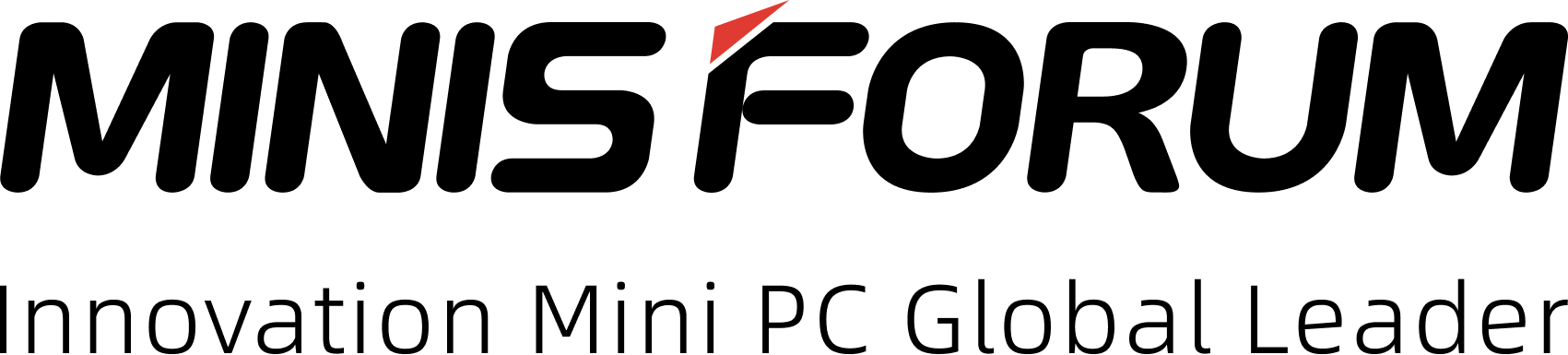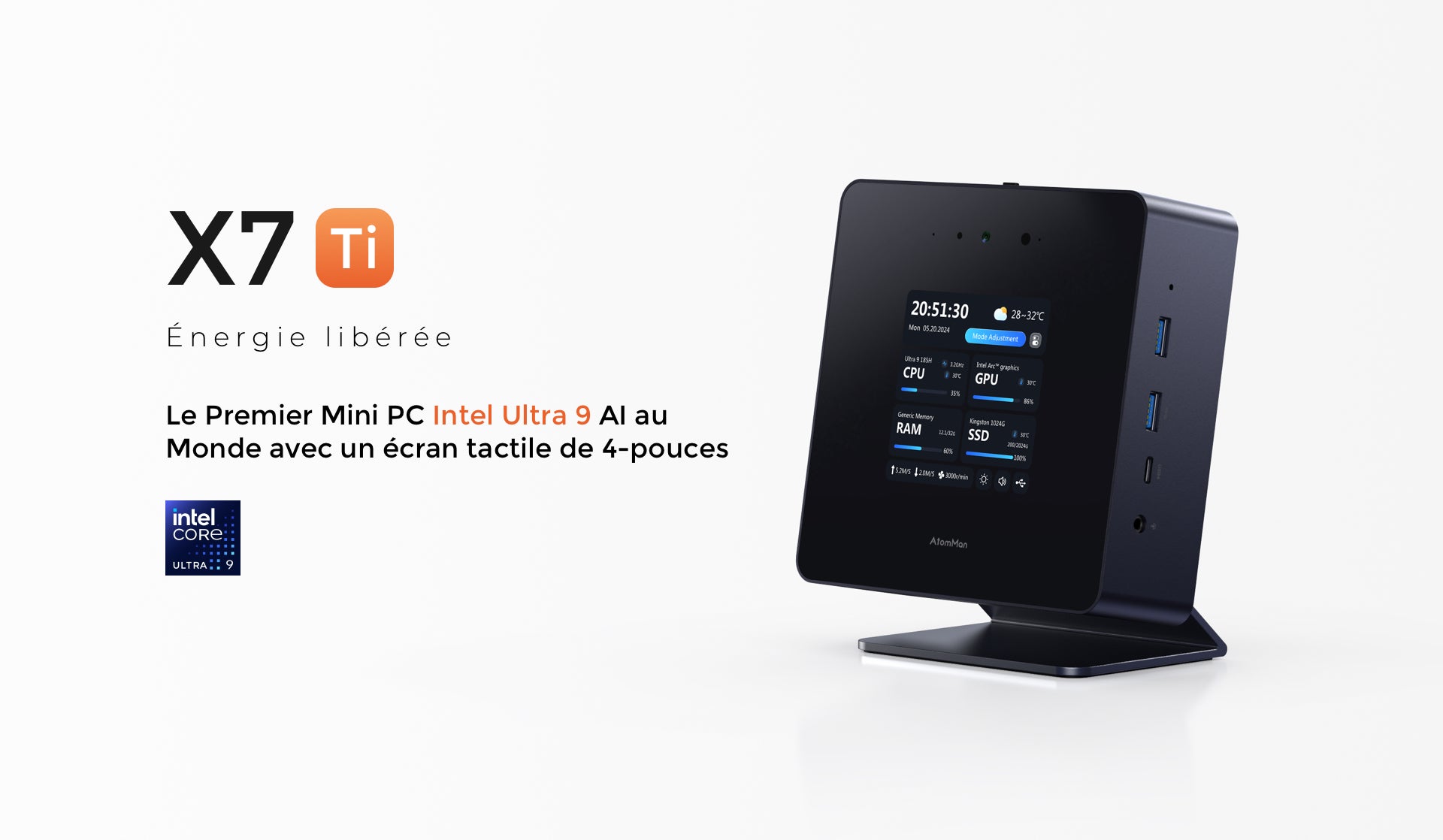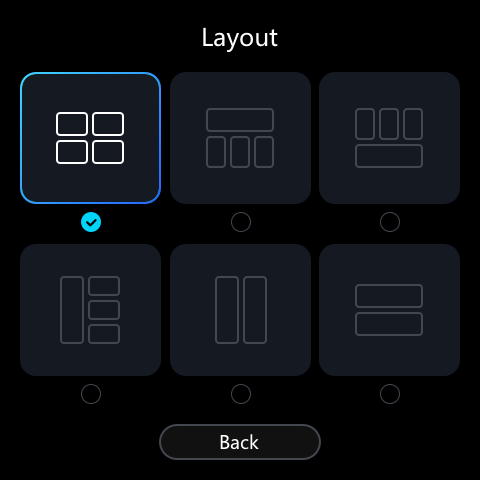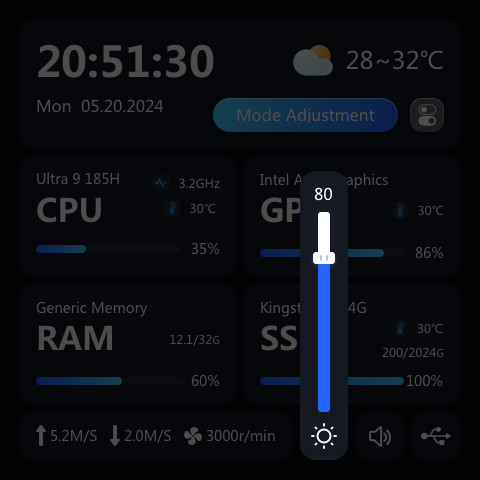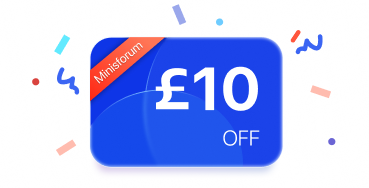Tutoriel : Comment utiliser l'interface tactile du Minisforum AtomMan X7 Ti
Minisforum AtomMan X7 Ti est un PC compact révolutionnaire doté d'un écran tactile révolutionnaire de 4 pouces. Premier mini-PC IA à être doté de cet écran innovant, il permet aux utilisateurs de surveiller les paramètres vitaux du système en temps réel, offrant un contrôle et une commodité inégalés. Plongez dans ce tutoriel pour transformer la façon dont vous interagissez avec votre mini PC, en vous assurant de toujours garder le contrôle, sans effort.
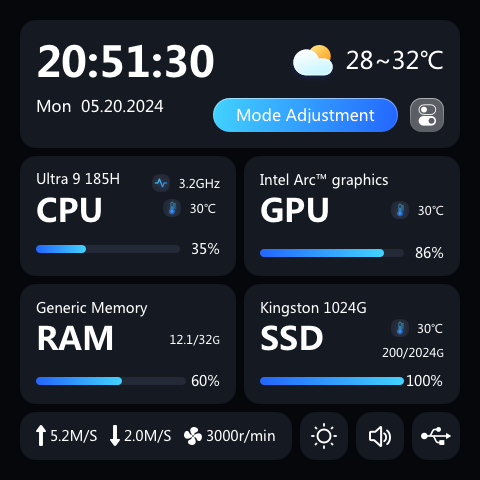
Démarrez avec l'interface principale
Configuration de mise sous tension : au démarrage de votre AtomMan X7 Ti, l'écran tactile secondaire s'allume automatiquement. Aucune configuration supplémentaire n'est nécessaire, car l'écran se met automatiquement en veille lorsque votre moniteur principal le fait, sans problème, sans étapes supplémentaires.
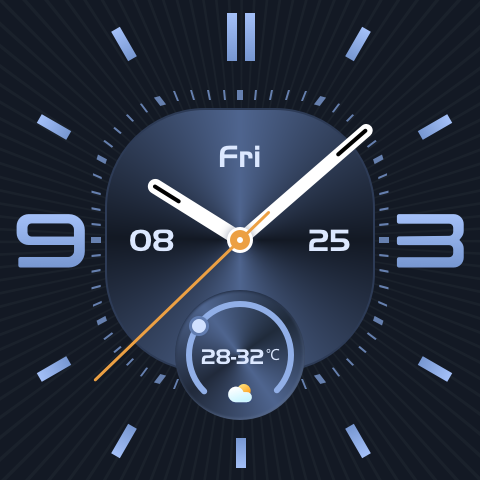
L'interface principale de l'écran tactile est divisée en trois sections principales :
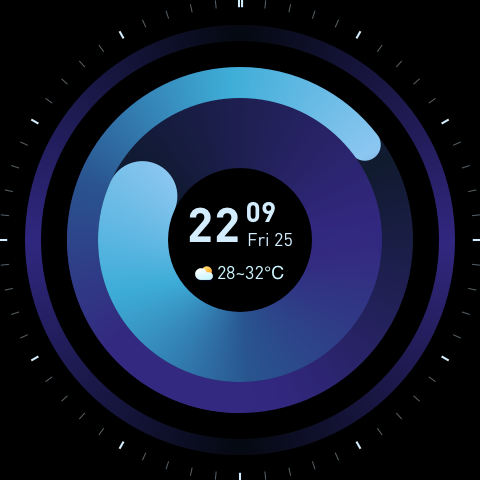
Style d'horloge : appuyez sur l'horloge à l'écran pour accéder aux paramètres de style d'horloge. Vous pouvez balayer vers la droite pour choisir différents styles d'horloge et appuyer à nouveau pour confirmer votre choix.
L'interface principale de l'écran tactile est divisée en trois sections principales :
Style d'horloge : appuyez sur l'horloge à l'écran pour accéder aux paramètres de style d'horloge. Vous pouvez balayer vers la droite pour choisir différents styles d'horloge et appuyer à nouveau pour confirmer votre choix.
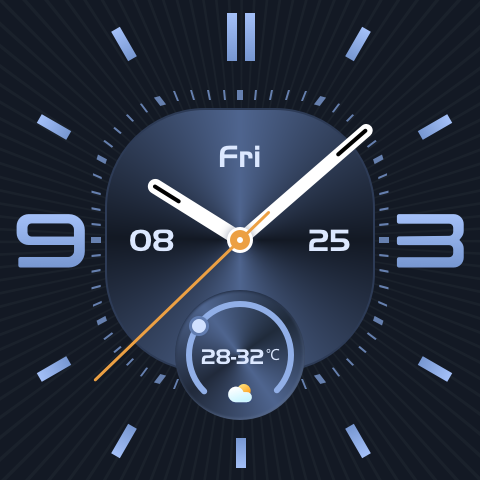
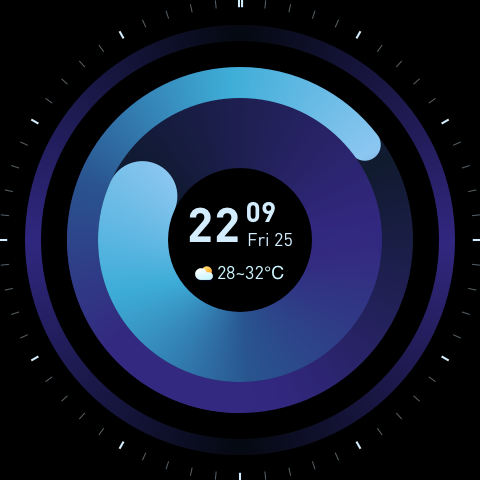
Modes de fonctionnement du PC
Vous pouvez basculer entre différents modes d’alimentation :
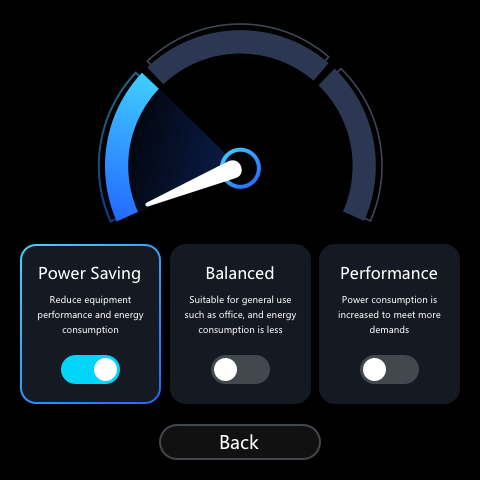
Mode Eco
Consomme seulement 45 W, ce qui vous permet d'optimiser votre énergie.
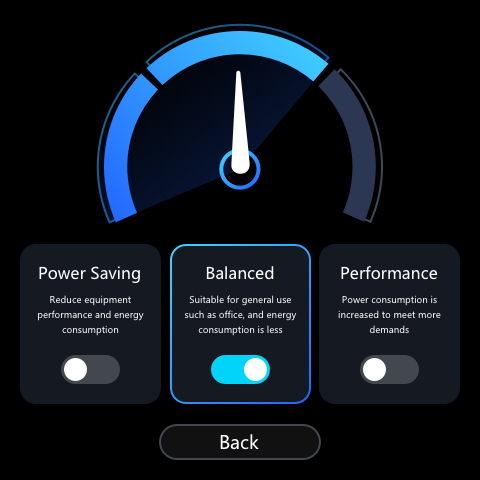
Mode équilibré :
Un point idéal à 55 W, pour les tâches quotidiennes.
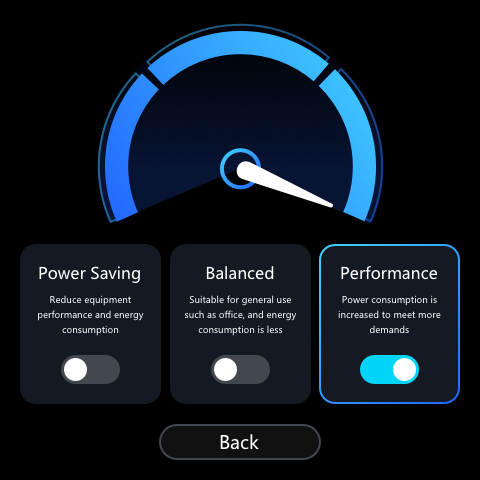
Mode Performance
Libère 65 W pour les activités intensives.
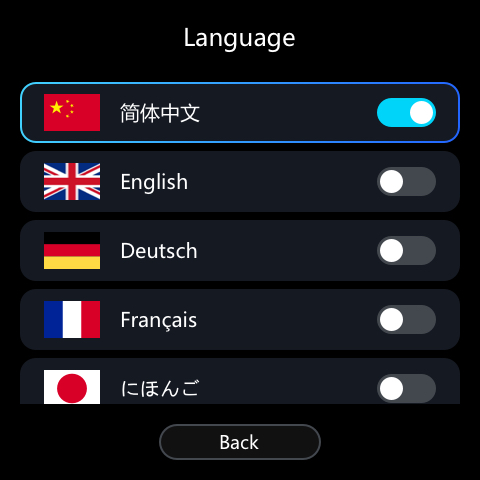
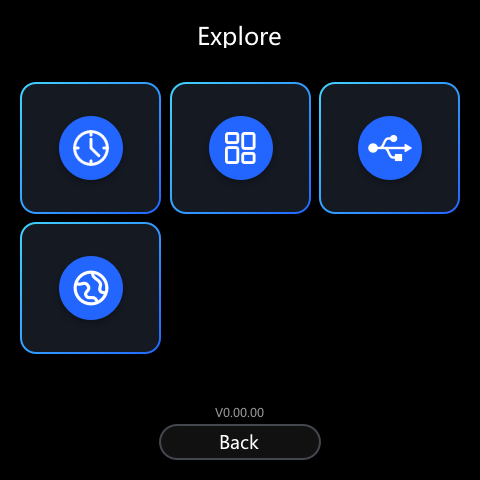
Sélectionnez le mode qui correspond le mieux à votre tâche actuelle en appuyant sur le bouton de changement de mode.
Langue et plus : appuyez sur l'icône en forme de globe pour changer de langue sans effort. Des fonctionnalités supplémentaires telles que la configuration du style de l'horloge et la disposition de la surveillance peuvent être ajustées en appuyant sur les icônes respectives (horloge et grille).
Surveillance du système : cette zone affiche les statuts en temps réel tels que les performances du processeur, du processeur graphique, de la RAM et du SSD, y compris les relevés de température. La personnalisation de la disposition de cette section peut être effectuée dans la section de contrôle.
Section de réglage (en bas)
●État du réseau et du ventilateur : surveillez les performances du réseau, notamment les vitesses de téléchargement et de chargement, ainsi que l'état du ventilateur sur la barre la plus à gauche.
●Contrôles de la luminosité et du volume : utilisez l'icône du soleil pour régler la luminosité de l'écran tactile. L'icône du haut-parleur vous permet de contrôler le volume du système.
●Surveillance USB : l'icône USB permet de vérifier l'état de diverses interfaces PC.
Pour Conclure
Avec l'écran tactile du Minisforum AtomMan X7 Ti, vous avez les rênes d'une expérience informatique dynamique. Ce guide est votre première étape vers la maîtrise de ses capacités, améliorant à la fois votre productivité et votre plaisir. Explorez, personnalisez et contrôlez : votre mini PC n'a jamais été aussi réactif ni aussi amusant à utiliser !